Die Möglichkeit, eine Verknüpfung zum Startbildschirm von Google Password Manager auf Android hinzuzufügen, klingt nicht gerade revolutionär, aber es ist etwas, worüber ich wirklich glücklich bin.
Nun, nennen Sie mich altmodisch und verspotten Sie meinen Alu-Hut, aber ich verwende nur gerne integrierte Passwort-Manager. Während die besten Passwort-Manager da draußen für ihre Sicherheit bekannt sind, ziehe ich es einfach vor, Dritten keinen Zugriff auf meine wichtigsten Zugangsdaten zu gewähren.
Dies war in der Vergangenheit ein kleines Problem bei der Verwendung von Google-Geräten, da die Einstellungsseite des Passwort-Managers lange Zeit in mehreren Einstellungsmenüs und Untermenüs vergraben war, was es etwas schwierig machte, sie zu erreichen. Wenn Sie den Passwort-Manager in einer App oder einem Browser verwenden, gab es kein Problem, da auf der Tastatur ein kleines Schlüsselsymbol für den sofortigen Zugriff auf Passwörter angezeigt wurde.
Aber wenn Sie jemals Anmeldeinformationen in ein externes Gerät eingeben mussten – zum Beispiel das Telefon einer anderen Person, einen Fernseher oder einen öffentlichen Computer – besonders wenn Sie dies schnell tun mussten, wissen Sie, dass Sie durch mehrere Untermenüs navigieren müssen an Ihre Passwörter zu kommen, ist frustrierend. Da ich eine große Auswahl an Geräten verwende, häufig ohne dass mein Google-Konto auf allen angemeldet ist, ist dies ein Problem, mit dem ich häufig mehrmals am Tag konfrontiert werde.
Aber jetzt, zum Glück, mit einem kürzlichen Play Services-Update, ist es ein Problem, dem ich mich nicht mehr stellen muss. Auf Android können Sie jetzt eine Homepage-Verknüpfung zum Passwort-Manager erstellen, was bedeutet, dass Ihre Passwörter immer nur ein paar Fingertipps entfernt sind. So geht's.
Zusätzlich zu unserem Angebot an hilfreichen Tutorials haben wir auch eine große Sammlung von fachmännisch gestalteten Kaufratgebern, die Ihnen helfen, den richtigen Kauf zu tätigen. Wenn Sie Ihre Technologie aufrüsten möchten, lesen Sie zuerst unsere Leitfäden zu den besten Telefonen, den besten Android-Telefonen und den besten günstigen Telefonen.
So erstellen Sie eine Google Password Manager-Startbildschirmverknüpfung auf Android
1. Öffnen Sie die Einstellungen und tippen Sie auf Datenschutz .
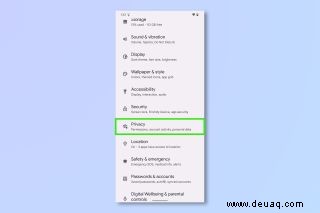
2. Tippen Sie auf Autofill-Dienst von Google .
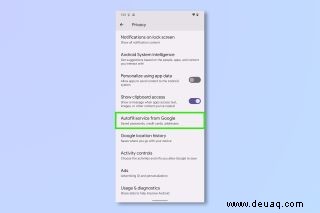
3. Wenn Sie den Dienst zum ersten Mal verwenden, tippen Sie auf „Weiter“ wenn ein Popup-Fenster zum Einrichten von AutoFill erscheint.
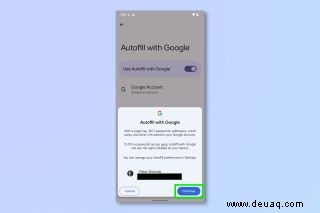
4. Tippen Sie auf Passwörter .
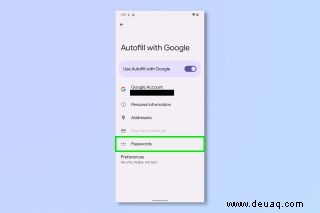
5. Tippen Sie auf das Zahnradsymbol , um die Passwortmanager-Einstellungen aufzurufen.
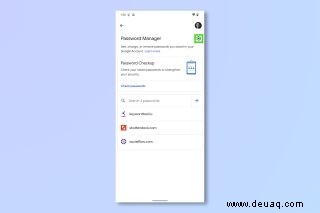
6. Tippen Sie unten auf Verknüpfung zu Ihrem Startbildschirm hinzufügen .
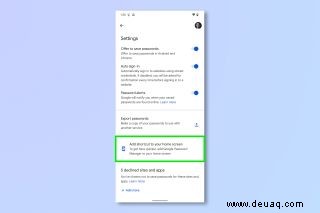
7. Tippen Sie auf Zum Startbildschirm hinzufügen .
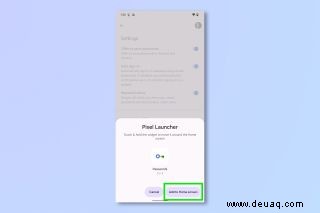
8. Positionieren Sie die Verknüpfung Wo willst du es. Und da haben Sie es. Sie haben jetzt direkten Zugriff auf Ihre Passwörter von Ihrem Startbildschirm aus, was den Aufwand verringern sollte, an Ihre gespeicherten Passwörter zu gelangen.

Weitere Google-bezogene Tutorials finden Sie unter So erstellen Sie ein neues Gmail-Konto und setzen Chrome-Flags. Wenn Sie nach weiteren Android-Anleitungen suchen, lesen Sie doch, wie Sie die Bildschirmfixierung auf Android einrichten, um zu verhindern, dass Ihre Kinder unerwünschte Roblox-Käufe tätigen, wenn Sie ihnen Ihr Telefon leihen, und wie Sie Spam-Texte auf Android blockieren, um diese lästigen zu verhindern Spam-SMS daran, Ihren Tag zu ruinieren.